
- Головна
- Поради та допомога
- Гальмує і зависає планшет? Поради щодо виправлення проблеми
Гальмує і зависає планшет? Поради щодо виправлення проблеми
Кому сподобається, що улюблений планшет гальмує і зависає? Від такої проблеми не застрахований жоден девайс. Вона може виникнути з апаратом на будь-якій операційній системі: Андроїд, Windows 10. Навіть модні девайсиApple не без гріха. Гальмувати може як щойнокуплений апарат, так і старий бойовий товариш.

Захисне скло для смартфону Armorstandart Pro for Infinix Smart 8 Plus Black (ARM73825)
+3 ₴ на бонусный рахунок
Захисне скло для смартфону ACCLAB Full Glue for Realme 8 Pro (1283126523212)
+2 ₴ на бонусный рахунокЗ другим все більш-менш очікувано – час дає про себе знати. А ось якщо задумався новенький девайс, тут вже не до жартів. Але не спішіть бігти до сервісного центру. Спробуйте спочатку вирішити проблему самостійно. А для цього доведеться відшукати причину, через яку виникли несправності.
Зміст:
- Найбільш поширені причини лагів на планшеті
- Завдання не по силах
- Переповнена пам’ять
- Проблеми системи
- Зараження вірусами
- Апаратні проблеми
- Поради щодо усунення несправностей своїми силами
- Ніяк не реагує
- ТОП 5 надійних планшетів з високою швидкодією
Підписуйтесь на наш Telegram-канал
Найбільш поширені причини лагів на планшеті
Якщо гальмує планшет, насамперед вимкніть його і дайте відпочити кілька секунд. Можливо, проблема одинична і немає сенсу панікувати. Але якщо девайспідвисаєпостійно, повільно працює або взагалі не реагує на ваші команди, доведеться розбиратися уважніше.
Коли гальмує планшет, причини можуть бути найрізноманітнішими. Але їх можна об’єднати в дві глобальні групи: програмні і апаратні.
Програмні пов’язані з проблемами в роботі системи і додатків:
- Запуск занадто складних додатків;
- Одночасна робота декількох програм;
- Переповнена внутрішня і зовнішня пам’ять пристрою;
- Некоректна робота окремого додатка або проблеми оновлення системи;
- Зараження вірусами.
Апаратні несправності пов’язані безпосередньо з роботою заліза:
- Застаріле обладнання;
- Пошкодження елементів або виробничий брак;
- Перегрів пристрою.
Програмні причини, в більшості випадків, можна вирішити самостійно. А ось усунутиапаратні допоможе тільки кваліфікований фахівець. Але для початку спробуйте самостійно визначити, чому гальмує планшет.
Завдання не по силах
Всі ми хочемо використовуватипередовідодатки, встановлювати на свій девайс останні гри. І щоб відео програвалось, і ще фоном кілька програм працювало. Але часом пристрій просто не витримує великого навантаження. Бракує оперативної пам’яті або процесор недостатньо потужний. Тож встановлюючи програми або навантажуючи девайс завданнями, пам’ятайте про його апаратні можливості.
Навіть швидкий планшет може гальмувати, якщо вфоні одночасно працюють кілька додатків. Вони переповнюють оперативну пам’ять. Коли залізо не здатне впоратись з навантаженням, апарат гальмує – все логічно.

Переповнена пам’ять
Документи, фотографії, відео, до яких ви не торкалися вже кілька місяців. Ігри, в які ви давно не граєте, але вони ще досі зберігаються на пристрої. Все це забиває зовнішню пам’ять девайса. Внутрішня пам’ять може бути переповнена встановленими додатками. Якщо сховище заповнене на 80-90% і більше, пристрій гальмує.
Проблеми системи
Іноді планшет починає гальмувати після оновлення системи. Виробники часом випускають не найвдаліші апгрейди. Доведеться або почекати свіжого оновлення, в якому будуть виправлені недоліки поточної версії, або самостійно відкотити систему до старої версії.
Іноді збої пов’язані з некоректною роботою певної програми. Можливо, проблеми виникли після встановлення якоїсь програми. Або під час запуску конкретного додатка планшет починає сильно гальмувати. Поспостерігайте за його роботою і визначте винуватця збоїв.
Зараження вірусами
Якщо на пристрої немає надійного захисту, то є ризик підчепити шкідливу програму під час роботи в мережі. Зайшли на підозрілий сайт, випадково перейшли за неперевіреним посиланням – будьте готові до вірусної атаки. Проблема неприємна, але досить часто зустрічається.
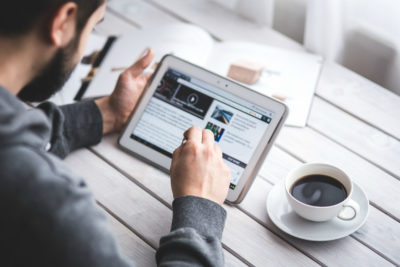
Апаратні проблеми
Часто причина некоректної роботи девайса криється в апаратній частині. Застаріле обладнання не справляється з серйозними завданнями. Або пристрій було пошкоджено при падінні. Гальмує сенсор, процесор вийшов з ладу. Пристрій перегрівається під час роботи. Причин може бути безліч. І впоратися з ними допоможе тільки фахівець сервісного центру.
А ось визначити, апаратна у вас проблема чи програмна, ви можете самостійно. Наприклад, пристрій на Android можна запустити в безпечному режимі і порівняти його роботу зі звичайним режимом. У безпечному режимі активується мінімальний набір встановлених програм. І якщо в ньому девайс функціонує нормально, значить, трапився програмний збій. Але якщо навіть в безпечному режимі пристрій гальмує, зависає і перезавантажується, то проблема апаратна.
Виникає резонне питання: якщо планшет сильно гальмує, що робити? Без паніки. Давайте розбиратися.
Поради щодо усунення несправностей своїми силами
Як ми вже з’ясували, якщо планшет гальмує, рішення №1 – вимкнути його і через деякий час знову включити. Якщо процедура не допомогла, тоді починайте діяти поетапно.
Спочатку перевірте, наскільки заповнена внутрішня і зовнішня пам’ять пристрою. Встановіть майстер з автоматичноїочистки від зайвих додатків і файлів. Тоді вам не доведеться вручну позбавлятися від зайвого сміття.

Якщо залізо не розраховане на роботу зі складними додатками, висновок очевидний – не використовуйте їх. Не відкривайте одночасно багато програм. Вони заповнюють оперативну пам’ять, і навіть просунуті моделі починають працювати повільніше. Періодично вивантажуйте або зупиняйте невикористовувані програми.
Встановіть антивірус і проскануйте пристрій на наявність шкідливих програм. Але пам’ятайте, що антивірус – ресурсномісткий додаток. Вимикайте його, якщо не працюєте в інтернеті, наприклад, при перегляді відео або під час запуску ігор. Так ви зменшите завантаження оперативної пам’яті.
Визначте, якщо можливо, пов’язана проблема з апаратною несправністю або її причина програмна. Якщо помічаєте, що збої в роботі починаються після відкриття конкретного додатка, видаліть його. У найгіршому випадку доведеться вручну перебрати всі встановлені програми, по черзі активуючи і відключаючи їх, поки винуватець проблеми не буде виявлений. Процедура малоприємна. Часом простіше знести всі встановлені додатки і почати з чистого аркуша.
Якщо планшет перегрівається, вірне рішення – вимкнути його і дати охолонути. Можливо ви перевантажили його складними додатками або проблема пов’язана з залізом.
Якщо ви випробували всі методи, але планшет гальмує, і як виправити проблему, ви не знаєте – несіть його в сервісний центр.
Ніяк не реагує
Якщо девайс не просто гальмує, а завис і ніяк не реагує на ваші дії, спробуйте його вимкнути. Так, знову. Це не панацея, але перша логічна дія.

Якщо і клавіша вимикання ніяк не реагує, доведеться перезавантажувати пристрій примусово. Знайдіть на корпусі отвір з підписом Reset і за допомогою спеціального стілуса або маленької булавочки натисніть на кнопку скидання. Після включення перевірте, як працює девайс.
Іноді простого перезавантаження буває недостатньо. І тоді доводиться вдаватися до екстрених заходів і виконувати hardreset. В цьому випадку ви повністю перезавантажуєте систему і видаляєте всі збережені дані з внутрішнього накопичувача. Метод суворий, але, якщо інші дії не принесли ніяких результатів, доведеться піти на крайні заходи. У будь-якому випадку, після скидання налаштувань все можна повернути на свої місця.
Невелика поправка щодо нового девайса. Якщо прості методи – очищення пам’яті, видалення додатків і сканування антивірусом – не дали ніяких результатів, несіть апарат в сервісний центр. Можливо, проблема пов’язана з прошивкою або браком заліза. Якщо пристрій ще на гарантії, його можна замінити або безкоштовно відремонтувати.
ТОП 5 надійних планшетів з високою швидкодією
Реанімувати несправний планшет можна до нескінченності. Поки він остаточно не відмовиться з вами працювати. Але якщо ви втомилися від постійних збоїв і бажаєте купити новий девайс, обирайте потужний планшет, у якого не виникне проблем з швидкодією. Такий пристрій відмінно справляється зі складними іграми і ресурсоємними додатками. І ще кілька років ви не будете замислюватися над пошукомнового апарату.
Пропонуємо вам Топ-5 кращих девайсів 2018 року:
- iPadmini 4 – бестселер Apple не здає свої позиції, як і раніше вважається одним з кращих девайсівза співвідношенням ціна-якість. Канонічний дизайн, відмінна продуктивність, яскравий екран з високою роздільною здатністю. Що ще потрібно для щастя?
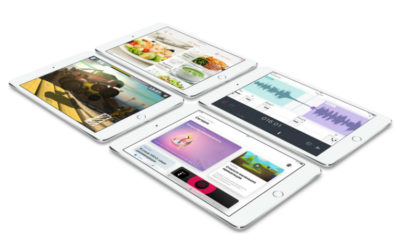
- SamsungGalaxyTab S3 – флагман, призначений в першу чергу для роботи з програмами графічного дизайну. Сумніватися в його швидкодії, відмінній передачі зображення не доводиться. Додамо до цього стереосистему AKG на 4 динаміка і підтримку стилуса S Pen, отримаємо один з найпотужніших девайсів 2018 року.

- AsusZenPad 3S 10 – модель, покликана скласти конкуренцію iPad. І у неї є на це всі шанси. Правда, за якістю зборки і часом автономної роботи вона поступається девайсуApple. Але всі недоліки з лишком нівелює доступна ціна.

- HuaweiMediaPad M5 8.4 – впевнений солідний апарат. Хороша продуктивність, приємна картинка і зручна конструкція. Девайс з 8.4 “екраном відмінно чудово в руці. По праву планшет Huawei можна назвати кращим бюджетним апаратом, цього року.

- LenovoYogaTablet 3 PRO за ергономікою дасть фору всім представникам цього Топа. Зручна підставка, 10.1 “екран, на якому приємно дивитися відео в плеєрі або на ютубі. А якщо вам замало його діагоналі, скористайтеся проектором і виводьте зображення розміром до 70” на будь-яку зручну поверхню.

Купуючи вироби з потужною начинкою, ви, як мінімум, захистите себе від збоїв при роботі зі складними додатками. Не забувайте вчасно чистити пам’ять, перевіряти пристрій на наявність вірусів і уважно відстежуйте роботу встановлених програм. Тоді ваш новенький планшет буде працювати довго і продуктивно. Ну, а якщо трапиться серйозний збій або поломка, тоді вже – в сервісний центр.
А поки успіхів у вирішенні проблем. Сподіваємося, наші поради вам допоможуть.
Читайте також:







